win11怎么添加美式鍵盤?win11添加美式鍵盤的方法
更新日期:2023-11-07 07:30:09
來(lái)源:投稿
手機(jī)掃碼繼續(xù)觀看

很多人不知道win11怎么添加美式鍵盤?今日為你們帶來(lái)的文章是win11添加美式鍵盤的方法,還有不清楚小伙伴和小編一起去學(xué)習(xí)一下吧。
win11怎么添加美式鍵盤:
1、首先我們打開(kāi)系統(tǒng)“設(shè)置”(如圖所示)。
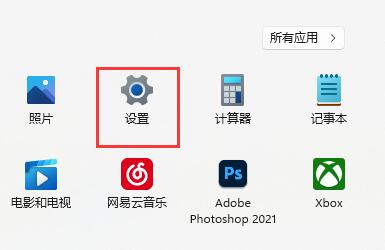
2、接著點(diǎn)擊左邊欄的“時(shí)間和語(yǔ)言”(如圖所示)。
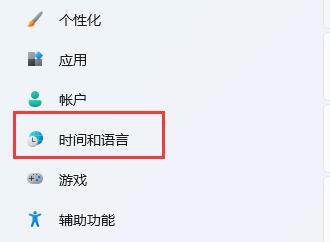
3、然后進(jìn)入右側(cè)“語(yǔ)言&區(qū)域”設(shè)置(如圖所示)。
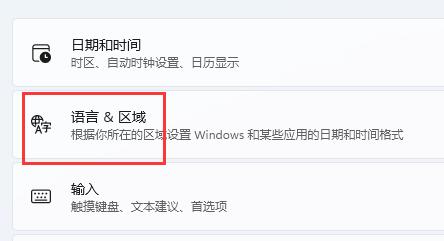
4、再點(diǎn)擊首選語(yǔ)言旁的“添加語(yǔ)言”(如圖所示)。
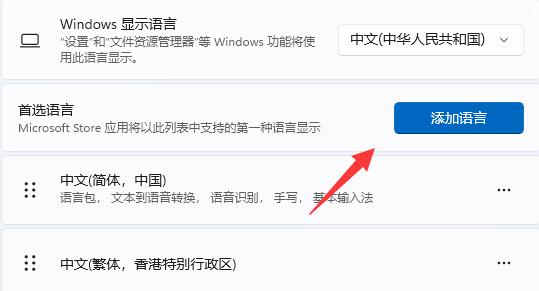
5、在其中搜索“英語(yǔ)”,找到“英語(yǔ)(美國(guó))”,點(diǎn)擊“下一頁(yè)”(如圖所示)。
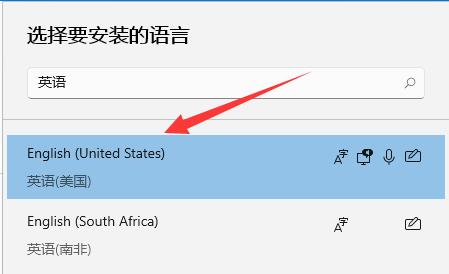
6、接下去勾選所有可選的語(yǔ)言功能并點(diǎn)擊“安裝”(如圖所示)。
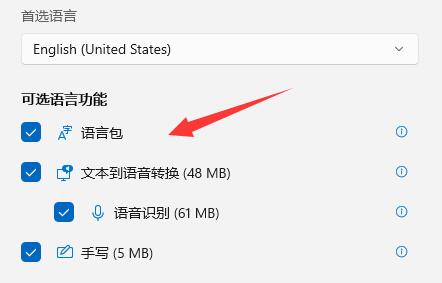
7、等待安裝完成后,點(diǎn)擊右下角輸入法圖標(biāo),就可以切換“美式鍵盤”了(如圖所示)。
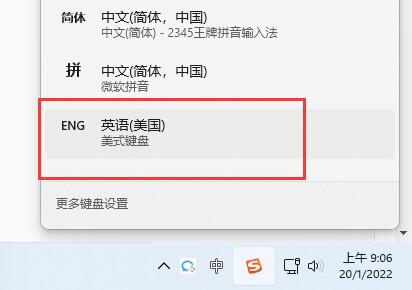
該文章是否有幫助到您?
常見(jiàn)問(wèn)題
- monterey12.1正式版無(wú)法檢測(cè)更新詳情0次
- zui13更新計(jì)劃詳細(xì)介紹0次
- 優(yōu)麒麟u盤安裝詳細(xì)教程0次
- 優(yōu)麒麟和銀河麒麟?yún)^(qū)別詳細(xì)介紹0次
- monterey屏幕鏡像使用教程0次
- monterey關(guān)閉sip教程0次
- 優(yōu)麒麟操作系統(tǒng)詳細(xì)評(píng)測(cè)0次
- monterey支持多設(shè)備互動(dòng)嗎詳情0次
- 優(yōu)麒麟中文設(shè)置教程0次
- monterey和bigsur區(qū)別詳細(xì)介紹0次
系統(tǒng)下載排行
周
月
其他人正在下載
更多
安卓下載
更多
手機(jī)上觀看
![]() 掃碼手機(jī)上觀看
掃碼手機(jī)上觀看
下一個(gè):
U盤重裝視頻











